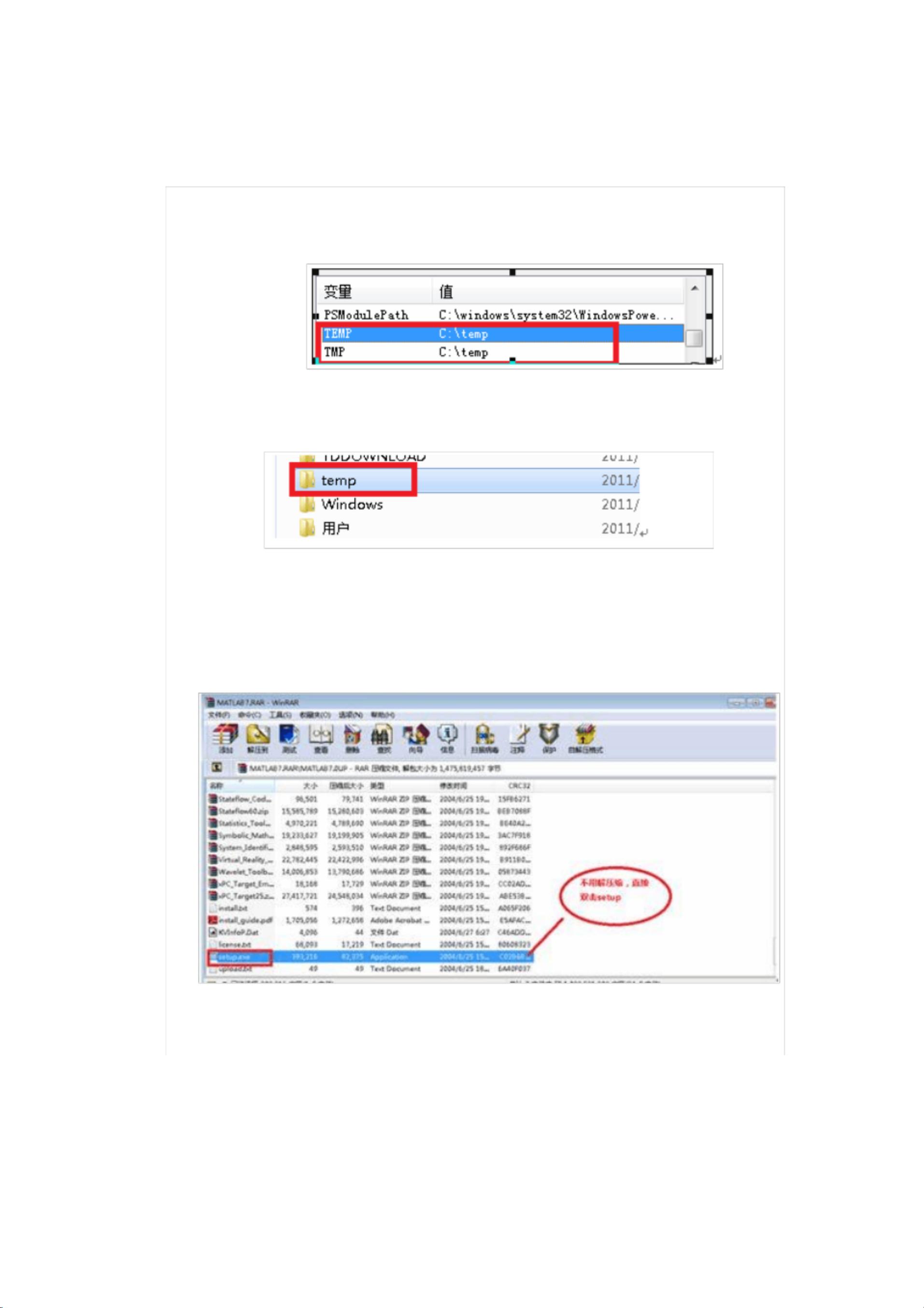MATLAB7.0在Win7下安装教程及常见问题解决
版权申诉
174 浏览量
更新于2024-09-05
收藏 622KB PDF 举报
"该资源是一个关于如何在Windows 7操作系统下安装MATLAB 7.0的指南,包括环境变量配置、安装过程以及MATLAB 7.0的序列号。"
MATLAB是一款强大的数学计算和编程软件,广泛应用于科学计算、数据分析、算法开发和模型创建等领域。在Windows 7环境下安装MATLAB 7.0(也称为R14)需要遵循特定的步骤以确保顺利完成安装。以下是详细的安装步骤和可能遇到的问题解决方案:
1. 配置环境变量:为了顺利进行MATLAB的安装,需要调整系统的环境变量。首先,右键点击“我的电脑”或“计算机”,选择“属性”,然后进入“高级系统设置”。在“高级”选项卡中,点击“环境变量”。在系统变量部分,找到名为`TEMP`和`TMP`的变量,将它们的路径更改为`C:\temp`。这是为了避免安装过程中可能出现的路径长度限制问题。
2. 创建临时文件夹:在C盘根目录下创建一个名为“temp”的临时文件夹,用于存放安装过程中产生的临时文件。
3. 开始安装:找到MATLAB 7.0的安装程序文件`setup.exe`,直接双击运行,无需先解压缩。这一步将启动MATLAB的安装向导。
4. 输入序列号:在安装过程中,系统会要求输入产品序列号。提供了三个可用的MATLAB 7(R14)序列号,用户可以任选其一输入。
5. 安装完成:如果一切顺利,安装完成后,用户可以开始使用MATLAB 7.0。安装成功的界面可以参考图5。
6. 解决可能出现的问题:尽管按照上述步骤操作,但有时仍可能遇到问题。例如,安装过程中可能会遇到权限问题、依赖库不兼容或驱动冲突等。在这种情况下,建议检查以下几点:
- 确保操作系统兼容性:确认Windows 7与MATLAB 7.0之间的兼容性。
- 权限设置:确保以管理员身份运行安装程序。
- 更新驱动:更新系统驱动,特别是显卡驱动,以支持MATLAB的图形功能。
- 兼容性模式:尝试以Windows XP SP3兼容模式运行安装程序。
- 扫描病毒:确保系统无病毒,某些恶意软件可能会干扰安装过程。
7. 日志分析:如果安装失败,查看安装日志文件可以帮助定位问题所在。日志通常位于安装文件夹或系统临时文件夹中。
成功安装MATLAB 7.0需要仔细操作,尤其是在配置环境变量和处理可能的问题上。通过遵循这些步骤和注意事项,用户应该能够顺利安装并使用MATLAB进行数学计算和编程工作。
2554 浏览量
2021-10-30 上传
2021-10-11 上传
567 浏览量
131 浏览量
2021-09-26 上传
2021-10-07 上传
2023-03-01 上传
2021-10-30 上传
jishuyh
- 粉丝: 1
最新资源
- 实用STM32封装库推荐
- 树形菜单复选框实现级联选择功能
- React项目构建与部署教程:我的投资组合案例分析
- 解决GCC 4.8.5版本无安装包的问题
- Project18-C-Bootion:实现生产力提升的协作文档工具
- CSwiftV实现高效且遵循rfc4180的CSV解析器
- QML与QWidget的交互实现与应用
- 解决游戏安装问题:正确放置d3dx9_39.dll文件
- 实现多功能JavaScript选项卡界面教程
- VS2010下MFC CTreeCtrl创建与节点图标应用示例
- 用 Rust 构建的开源 SQL 数据库LlamaDB
- 640×512分辨率红外弱小目标测试视频集
- R语言开发Web入门教程:情节工厂实例解析
- 适合初学者的iPhone小游戏开发源码
- Enigma Virtual Box:全新exe应用打包解决方案
- 提升用户体验的产品滚动js技术解析